Come accedere a ClasseViva Famiglia
La nuova scuola frequentata da tuo figlio ha deciso di utilizzare ClasseViva come registro elettronico e, per avere la possibilità di giustificare le assenze, visualizzare i voti e molto altro ancora, ti sono state inviate le credenziali per accedere a questa piattaforma. Tuttavia, non ti è ben chiara quale sia la procedura d’accesso e, per evitare di commettere errori e bloccare il tuo account, vorresti il mio aiuto per effettuare il primo accesso.
In tal caso, sarò ben felice di darti una mano e spiegarti come accedere a ClasseViva Famiglia, la versione del registro elettronico dedicata ai genitori. Per prima cosa, sarà mia premura indicarti quali sono le credenziali da usare per accedere a questa piattaforma e le varie modalità d’accesso disponibili. Successivamente, troverai la procedura dettagliata per entrare su ClasseViva sia utilizzando l’app per smartphone e tablet che procedendo da computer.
Se sei d’accordo, direi di non dilungarci oltre ed entrare nel vivo di questo tutorial. Mettiti comodo, prenditi tutto il tempo che ritieni opportuno e dedicati alla lettura dei prossimi paragrafi. Seguendo attentamente le indicazioni che sto per darti e provando a metterle in pratica, sono sicuro che riuscirai ad accedere al registro elettronico ClasseViva come genitore senza riscontare alcun tipo di problema.
Indice
- Come accedere a ClasseViva genitori: le credenziali
- Come si fa ad accedere a ClasseViva Famiglia
- ClasseViva Famiglia: recupero password
Come accedere a ClasseViva genitori: le credenziali

Prima di spiegarti nel dettaglio come accedere a ClasseViva Famiglia potrebbe esserti utile sapere quali sono le varie modalità d’accesso disponibili.
Innanzitutto, ci tengo sùbito a sottolineare che non è necessaria alcuna procedura di registrazione poiché è la scuola stessa a fornire le credenziali, in particolare codice utente e password, per eseguire l’accesso.
Le credenziali possono essere consegnate direttamente, per esempio tramite una comunicazione cartacea o inviata tramite email. In alternativa, la scuola può inviare un’email contenente un link per effettuare il primo accesso a ClasseViva.
In quest’ultimo caso, non devi far altro che aprire il link ricevuto e creare una password sicura di almeno 10 caratteri (di cui almeno una lettera minuscola, una maiuscola, un numero e un carattere speciale) inserendola nei campi Inserisci password e Conferma password. Fatto ciò, verifica la tua identità apponendo il segno di spunta accanto all’opzione Non sono un robot e premi sul pulsante Conferma: automaticamente ti verrà fornito un codice utente (verrà mostrato direttamente a schermo e ti verrà inviato anche tramite email) che, insieme alla password, ti permetteranno di accedere a ClasseViva.
Ti sarà utile sapere che il codice utente assegnato ai genitori è composto da 9 caratteri, di cui una lettera iniziale (“G” o “Y” per i genitori), 7 numeri e una lettera finale.
Nel caso in cui la scuola frequentata da tuo figlio è un istituto statale, hai la possibilità di accedere a ClasseViva da genitore anche tramite SPID (Sistema Pubblico di Identità Digitale) e CIE (Carta d’Identità Elettronica). Chiarito questo, vediamo come procedere.
Come si fa ad accedere a ClasseViva Famiglia
Adesso che hai ben chiaro quali sono le credenziali per accedere al registro elettronico e le varie modalità d’accesso disponibili, vediamo nel dettaglio come si fa ad accedere a ClasseViva Famiglia, sia procedendo da smartphone e tablet che da computer.
Come accedere a ClasseViva Famiglia da app
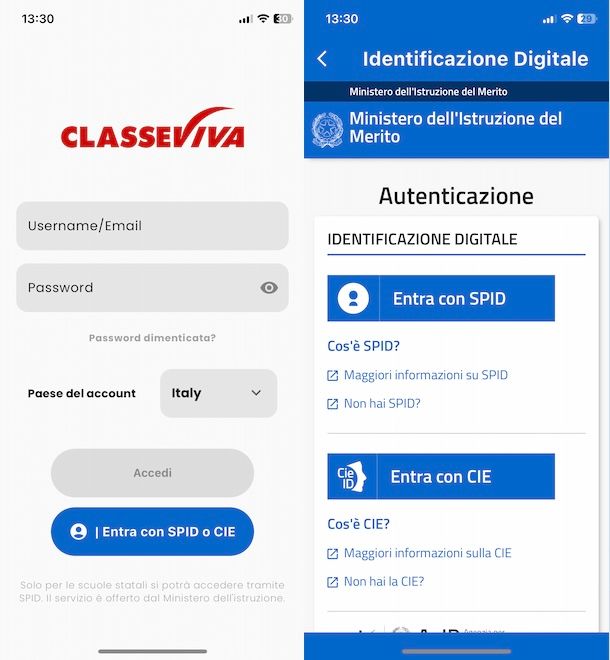
Se desideri accedere a ClasseViva Famiglia da smartphone o tablet, puoi scaricare e utilizzare l’app per dispositivi Android (disponibile anche su store alternativi, per i device senza servizi Google) e iPhone/iPad.
Dopo aver avviato l’app ClasseViva Famiglia, per prima cosa assicurati che sia selezionata l’opzione Italy nel menu a tendina Paese del tuo account. Fatto ciò, per accedere con le credenziali fornite dalla scuola, inserisci i tuoi dati nei campi Username/Email e Password e fai tap sul pulsante Accedi, per accedere a ClasseViva come genitore.
Per accedere al registro elettronico tramite SPID o CIE, invece, premi sul pulsante Entra con SPID o CIE e, nella nuova schermata visualizzata, inserisci il nome della scuola o il relativo codice meccanografico nel campo Scuola d’interesse e selezionala dal menu apertosi.
Se lo desideri, apponi il segno di spunta accanto all’opzione Salva scuola per i prossimi accessi, per non dover specificare nuovamente la scuola per i futuri accessi e, poi, premi sul pulsante Avanti.
Fatto ciò, premi sul pulsante Entra con SPID o Entra con CIE a seconda della modalità d’accesso che preferisci. Nel primo caso, seleziona l’Identity provider al quale ti sei affidato per ottenere la tua identità digitale (es. PosteID, TIM ID, Aruba ID ecc.) dal menu apertosi e, a prescindere dalla scelta fatta, inserisci le tue credenziali SPID nei campi appositi e premi sul pulsante per accedere con SPID.
Per esempio, se hai deciso di fare SPID con Poste Italiane dovrai inserire i tuoi dati nei campi Nome Utente e Password, premere sul pulsante Entra con SPID e selezionare l’opzione Voglio ricevere una notifica sull’app Poste ID: a questo punto, fai tap sulla notifica ricevuta e digita il tuo codice PosteID in modo da verificare la tua identità e autorizzare l’accesso su ClasseViva.
Per accedere con CIE, invece, fai tap sul pulsante Entra con CIE e, se hai le credenziali di livello 1, inseriscine i dati nei campi Numero CIE o Codice fiscale o Email e Password. Premi, poi, sul pulsante Procedi e autorizza l’accesso tramite il codice che ti è stato inviato tramite SMS o premi sulla notifica relativa all’app CieID per dispositivi Android e iPhone.
Se hai attivato le credenziali CIE di livello 2, puoi anche utilizzare direttamente l’app CieID premendo sull’opzione Hai l’app CieID. Accedi più velocemente. Se, invece, hai attivato le credenziali CIE di livello 3, seleziona l’opzione Entra con lettura carta CIE tenendo in considerazione che in questo caso è necessario avere uno smartphone dotato di tecnologia NFC con installata l’app CieID.
Come accedere a ClasseViva Web
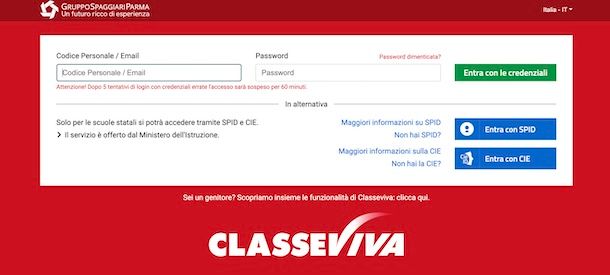
Se preferisci accedere a ClasseViva Web, cioè la versione del registro elettronica fruibile tramite browser, devi sapere che la procedura è pressoché analoga a quella che ti ho indicato in precedenza utilizzando l’app ClasseViva Famiglia.
Per procedere, collegati dunque al sito ufficiale di ClasseViva e, se intendi effettuare l’accesso usando le credenziali fornite dalla scuola, inseriscile nei campi Codice personale/Email e Password. Clicca, poi, sul pulsante Entra con le credenziali e il gioco è fatto.
Per quanto riguarda l’accesso tramite SPID o CIE, invece, premi sul pulsante Entra con SPID o Entra con CIE a seconda della modalità che preferisci e, nella nuova pagina apertasi, inserisci il nome dell’istituto o il relativo codice meccanografico nel campo Scuola d’interesse, selezionando poi la tua scuola nel menu apertosi.
Apponi, poi, il segno di spunta accanto alla voce Salva scuola per i prossimi accessi in modo da non dover più selezionare la scuola per i futuri accessi al registro elettronico e clicca sul pulsante Avanti.
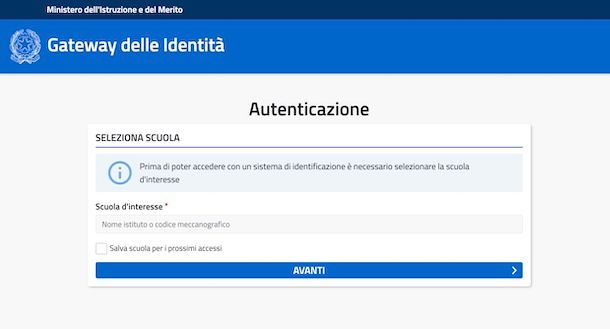
Adesso, per accedere con SPID, clicca sul pulsante Entra con SPID, seleziona il tuo Identity provider, inserisci le tue credenziali SPID nei campi appositi e, dopo aver cliccando sul pulsante Entra con SPID, autorizza l’accesso seguendo le indicazioni mostrate a schermo.
Ti segnalo che puoi anche velocizzare l’operazione scansionando il codice QR mostrato a schermo con la fotocamera dello smartphone sul quale hai installato l’app che ti permette di gestire la tua identità digitale. Prendendo sempre come riferimento Poste Italiane, potrebbe esserti utile la mia guida su come inquadrare QR code PosteID.
Per accedere con CIE, invece, premi sul pulsante Entra con CIE: se hai le credenziali di livello 1 inseriscile nel box Entra con le tue credenziali CIE, clicca sul pulsante Procedi e autorizza l’accesso tramite il codice che ti è stato inviato tramite SMS o premendo sulla notifica relativa all’app CieID.
Se hai le credenziali di livello 2, puoi avviare direttamente l’app CieID e inquadrare il codice QR mostrato a schermo. Se, invece, usi credenziali di livello 3, clicca sul pulsante Entra con carta CIE e scegli l’opzione di tuo interesse tra Prosegui con smartphone, se disponi di uno smartphone dotato di tecnologia NFC con l’app CieID installata e configurata, e Prosegui con computer, se sul tuo computer hai installato il software CIE e collegato un lettore di NFC o un apposito lettore per smart card.

Hamlet HUSCR-NFC - Lettore di Smart Card USB e Contactless NFC per Car...

Internavigare, Lettore di Carta d'Identità Elettronica usb2.0 CIE 3.0 ...

Internavigare uTrust 3700F - USB-A - Lettore RFID e NFC per Carta d'id...
ClasseViva Famiglia: recupero password

Se la tua intenzione è quella di recuperare la password ClasseViva Famiglia, devi sapere che tale operazione è possibile solo dopo aver effettuato il primo accesso al registro elettronico e aver associato un indirizzo email valido al proprio account.
In tal caso, se intendi procedere da smartphone o tablet, avvia l’app ClasseViva Famiglia, seleziona l’opzione Password dimenticata?, inserisci il tuo indirizzo email nel campo apposito e fai tap sul pulsante Invia email.
Nel caso in cui non ricordassi qual è l’indirizzo email associato al tuo account ClasseViva, seleziona l’opzione Prova con lo username, inserisci il tuo codice utente nel campo Username e premi sul pulsante Cerca, in modo da visualizzare gli indirizzi email associati all’username indicato in precedenza: apponi, quindi, il segno di spunta accanto all’indirizzo email sul quale desideri ricevere le istruzioni per ripristinare la tua password e premi sul pulsante Invia.
Da computer, invece, collegati al sito ufficiale di ClasseViva, clicca sull’opzione Password dimenticata? e apponi il segno di spunta accanto a una delle opzioni disponibili tra Recupero password tramite email e Recupero password tramite Username.
Nel primo caso, indica il tuo indirizzo email nel campo apposito, inserisci i caratteri visibili a schermo nel campo Codice di controllo e clicca sul pulsante Invia, per ricevere un’email da parte di ClasseViva con le istruzioni per creare una nuova password.
Se hai optato per il recupero della password tramite username, invece, indica il tuo codice utente nel campo Username, digita i caratteri visibili a schermo nel campo Codice di controllo e clicca sul pulsante Cerca. Apponi, poi, il segno di spunta accanto all’indirizzo email sul quale desideri ricevere le istruzioni per ripristinare la tua password e clicca sul pulsante Invia.
Adesso, a prescindere dal dispositivo in uso e dalla modalità scelta per recuperare la password, accedi alla tua casella di posta elettronica e individua l’email inviata da ClasseViva: ti segnalo che l’email in questione viene automaticamente inviata entro pochi istanti dalla tua richiesta ma in alcuni casi potrebbero volerci fino a 10 minuti affinché ti sia recapitata.
Una volta ricevuta l’email da parte di ClasseViva, premi sul link contenuto al suo interno entro la data indicata nell’email stessa e, nella schermata Impostazioni password per l’utente, procedi a impostare la nuova password inserendola nei campi Nuova password e Ripeti la nuova password.
Infine, apponi il segno di spunta accanto all’opzione Non sono un robot in modo da verificare la tua identità e premi sul pulsante Aggiorna la password. Per la procedura dettagliata, puoi fare riferimento al mio tutorial su come recuperare la password di ClasseViva.
In qualità di affiliati Amazon, riceviamo un guadagno dagli acquisti idonei effettuati tramite i link presenti sul nostro sito.

Autore
Salvatore Aranzulla
Salvatore Aranzulla è il blogger e divulgatore informatico più letto in Italia. Noto per aver scoperto delle vulnerabilità nei siti di Google e Microsoft. Collabora con riviste di informatica e cura la rubrica tecnologica del quotidiano Il Messaggero. È il fondatore di Aranzulla.it, uno dei trenta siti più visitati d'Italia, nel quale risponde con semplicità a migliaia di dubbi di tipo informatico. Ha pubblicato per Mondadori e Mondadori Informatica.





